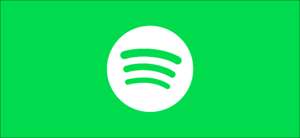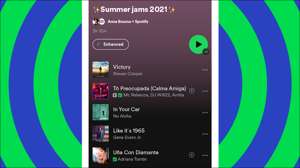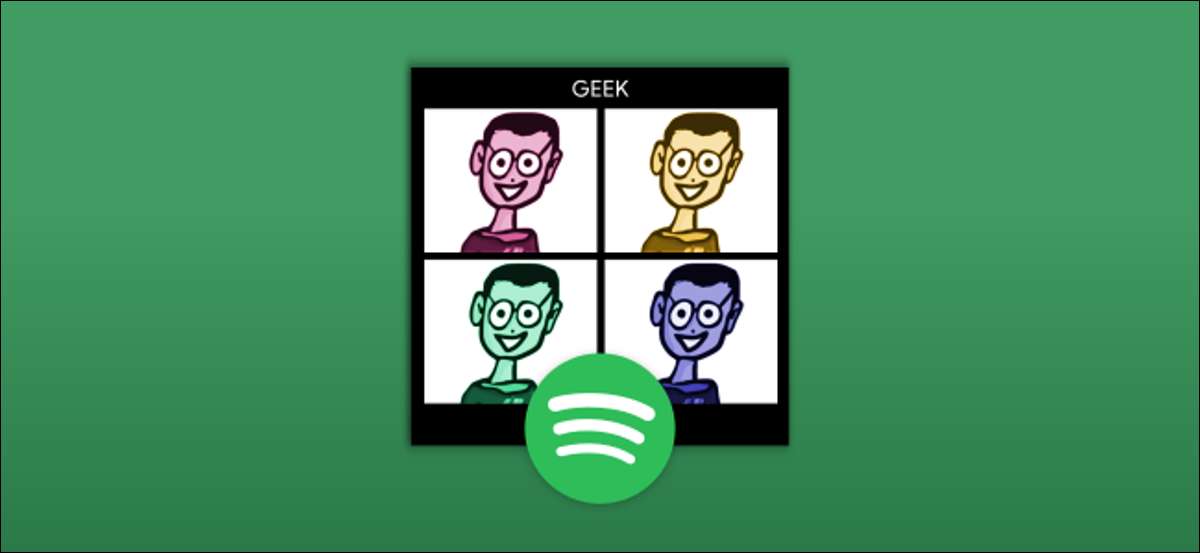
Є буквально тисячі готових пісень та Інтернет-плейлистів з Spotify і спільноти користувачів. Якщо ви хочете, щоб зробити свої власні списки відтворення, ви можете персоналізувати їх до призначених для користувача обкладинками. Ми покажемо вам, як.
Зміна обкладинки списку відтворення може бути зроблено за допомогою настільних і мобільних додатків Spotify. Це включає в себе Windows 10, Mac, iPhone, IPAD, Android, і веб-плеєр. Spotify Преміум не потрібно для цієї функції.
Додавання користувача панелей для Spotify плейлисти на робочому столі
По-перше, відкрийте додаток Spotify на вашому ПК з Windows , Мак , Або на павутина . Виберіть один з особистих плейлистів з бічній панелі.
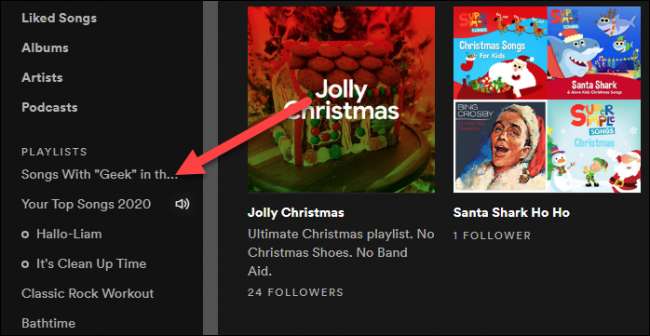
Далі, парити над плейлистом кришкою і натисніть на значок олівця.
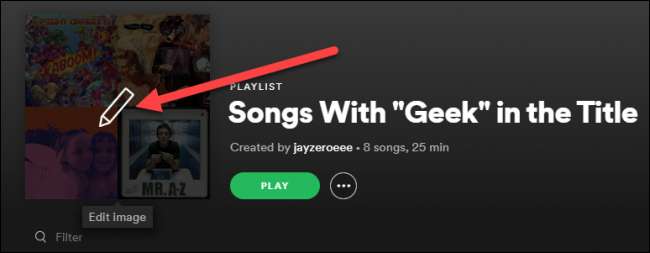
Відкриється меню для редагування списку відтворення деталей. Натисніть на значок меню з трьома крапками в кутку обкладинки і виберіть «Замінити зображення.»
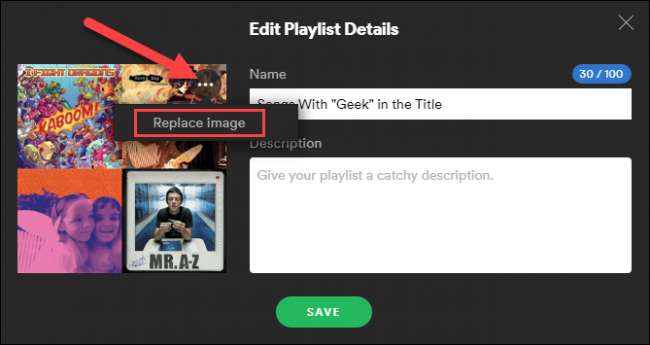
Вікно File Explorer (Finder на Mac) відкриється, і ви можете вибрати зображення з вашого комп'ютера.
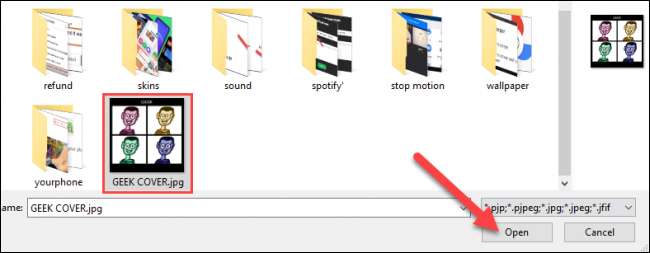
Примітка: Playlist обкладинки повинні бути в форматі JPEG файлів і максимальний розмір файлу 4Мб.
І, нарешті, виберіть «Зберегти», щоб закінчити.
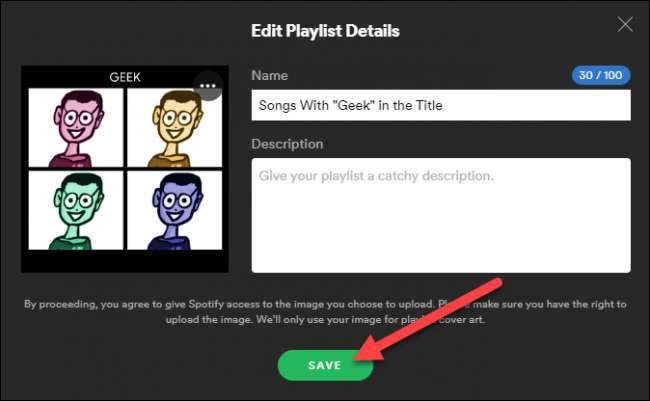
Ви зробили! Кришка на замовлення мистецтва з'явиться на всіх пристроях з Spotify додаток встановлено і бути видимим для тих, які ви розділили плейлист.
Додавання користувача панелей для Spotify плейлисти на мобільних пристроях
По-перше, відкрийте додаток Spotify на вашому iPhone , iPad або Андроїд пристрій. Виберіть один з особистих списків відтворення на вкладці «Бібліотека».
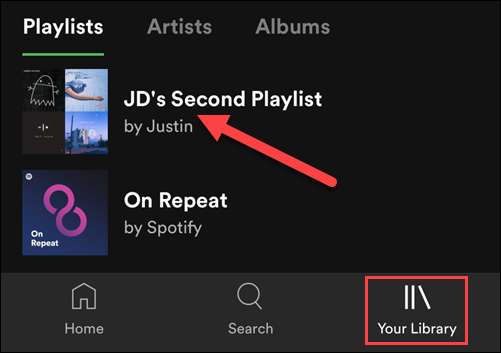
Потім натисніть на значок меню з трьома крапками, щоб відкрити настройки плейлиста. Розташування цього значка буде варіюватися в залежності від платформи.
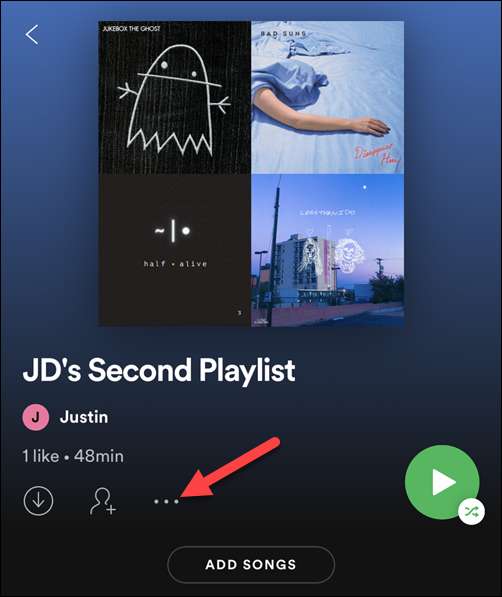
Виберіть «Змінити» або «Редагувати список відтворення.»
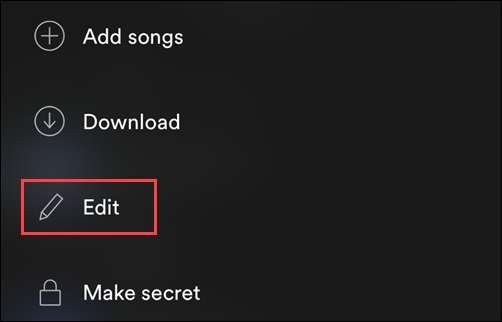
Під кришкою списку відтворення, натисніть «Змінити зображення».
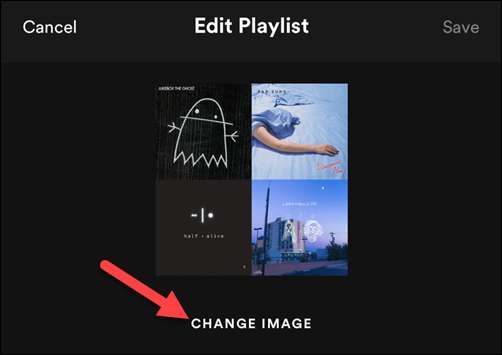
Ви будете мати можливість вибрати зображення з галереї пристрою або прийняти нову фотографію.
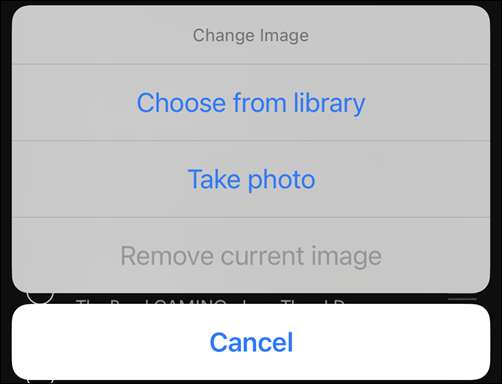
Після того як ви вибрали зображення, Spotify дозволить обрізати його в квадрат. Натисніть «Вибрати», коли ви закінчите.
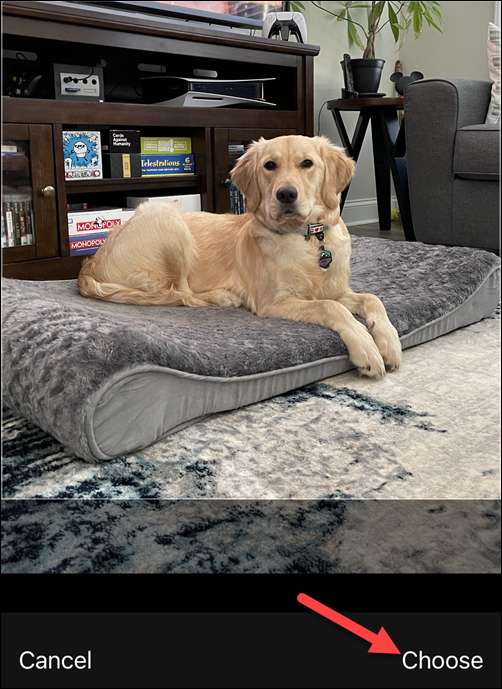
Натисніть «Зберегти», щоб завершити зміни.
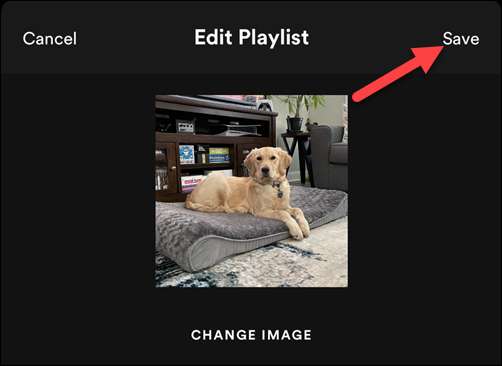
Це воно! Тепер ви можете легко налаштувати свої плейлисти і змусити їх виглядати трохи більш полірується.